ఫోర్ట్నైట్ వాయిస్ చాట్ అవుట్పుట్ పరిష్కరించడానికి 3 మార్గాలు డిఫాల్ట్కు మారడం (09.16.25)
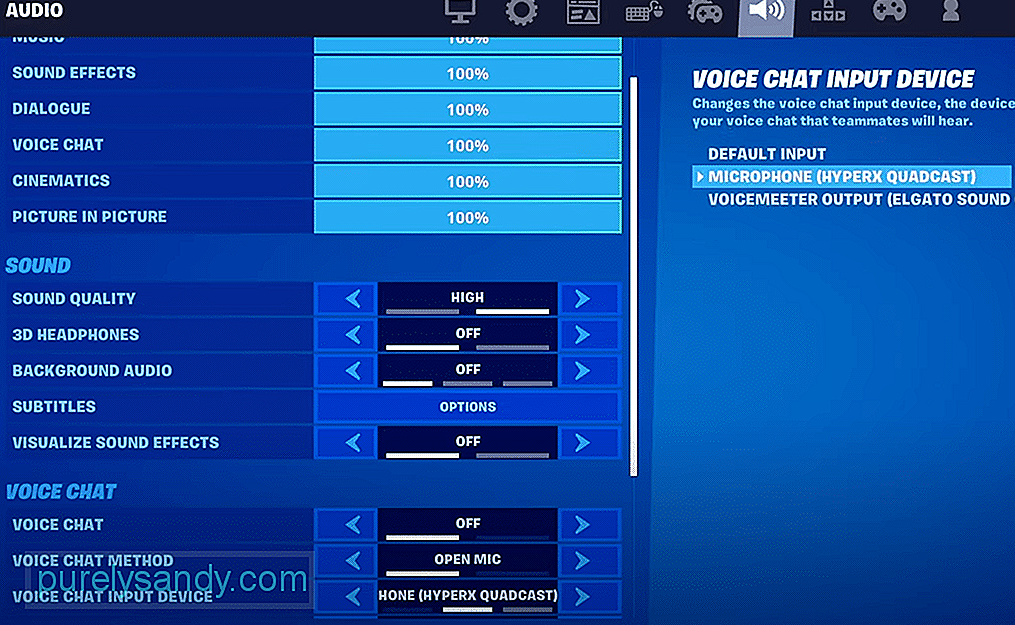 ఫోర్ట్నైట్ వాయిస్ చాట్ అవుట్పుట్ డిఫాల్ట్కు మారుతూ ఉంటుంది
ఫోర్ట్నైట్ వాయిస్ చాట్ అవుట్పుట్ డిఫాల్ట్కు మారుతూ ఉంటుంది ఫోర్ట్నైట్ వంటి ఆటల విషయానికి వస్తే, మీ బృందంతో కలిసి పనిచేయడం చాలా ముఖ్యమైన పని, ఇది మీరు మొదట జట్టుతో కూడా ఆడుతున్నారా అనే దానిపై ఆధారపడి అంటే. మీ పరిసరాల గురించి మరింత తెలుసుకోవడానికి కమ్యూనికేషన్ మీకు సహాయపడుతుంది, అయితే సహచరులు కలిసి పనిచేయడం మరియు శత్రువులను తొలగించడం చాలా సులభం చేస్తుంది. మీ బృందంతో కమ్యూనికేట్ చేయడం వారు మీతో కమ్యూనికేట్ చేసినట్లే ముఖ్యం, కానీ మీరు వాటిని వినలేకపోతే అది సాధ్యం కాదు. ఫోర్ట్నైట్ వాయిస్ చాట్ అవుట్పుట్ డిఫాల్ట్కు మారుతున్నప్పుడు ఇది జరుగుతుంది.
ఫోర్ట్నైట్ వాయిస్ చాట్ అవుట్పుట్ డిఫాల్ట్గా మారడం ఎలా?ఫోర్ట్నైట్లో మీ సహచరులను వినలేకపోవడం అనేది ఒకరు అనుకున్నదానికంటే చాలా సాధారణం, ఎందుకంటే ఆట నిరంతరం వాయిస్ చాట్లో ఒకరి డిఫాల్ట్ అవుట్పుట్ పరికరాన్ని మారుస్తూ ఉంటుంది. కనీసం చెప్పాలంటే ఇది బాధించే సమస్య, కాని ఇది మనకు బహుళ విభిన్న పరిష్కారాలను కలిగి ఉంది. ఈ పరిష్కారాలలో ఉత్తమమైనవి క్రింద ఇవ్వబడ్డాయి.
ఈ సమస్యను పరిష్కరించడానికి సులభమైన మరియు ఉత్తమమైన మార్గం డిఫాల్ట్ పరికరాన్ని మార్చడం విండోస్ సెట్టింగుల నుండి. ఆ విధంగా, ఫోర్ట్నైట్ దీన్ని డిఫాల్ట్ పరికరానికి మార్చినా, అది మీరు ఉపయోగిస్తున్న ఖచ్చితమైన అవుట్పుట్ పరికరం కాబట్టి చాలా సమస్య ఉండదు. ఇది సమస్యకు ఖచ్చితంగా పరిష్కారం కాదు, కానీ ఇది చాలా ప్రభావవంతమైన ప్రత్యామ్నాయం, ఇది ఈ సమస్యను ఎదుర్కొంటున్న ప్రతి ఒక్కరికీ పని చేస్తుంది.
డిఫాల్ట్ పరికరాన్ని మార్చడానికి, మీరు Windows లోని ప్రారంభ మెను ద్వారా ఇన్పుట్ మరియు అవుట్పుట్ సౌండ్ సెట్టింగులకు వెళ్ళాలి. ఇక్కడ, ఇన్పుట్ మరియు అవుట్పుట్ ప్రయోజనాల కోసం మీ వద్ద ఉన్న అన్ని విభిన్న ధ్వని పరికరాల మెను మీకు అందించబడుతుంది. ఫోర్ట్నైట్తో మీరు ఉపయోగించే వాటిని డిఫాల్ట్గా మార్చండి, ఆపై వాయిస్ చాట్ను ఉపయోగించడానికి ఆటను ప్రారంభించండి. ఇక్కడ నుండి ఎటువంటి సమస్యలు ఉండవు. ప్రయత్నించడానికి విలువైన ఇతర పరిష్కారాలు కూడా ఉన్నాయి. ఫైల్ల నుండి ఆట యొక్క సెట్టింగ్లను మార్చడం మేము ప్రత్యేకంగా సిఫార్సు చేస్తున్నాము. ఫోర్ట్నైట్ సేవ్ గేమ్ ఫోల్డర్లో మీ విండోస్ పిసి-సిలో ఈ క్రింది స్థానం ఉంటుంది: ers యూజర్లు *** \ యాప్డేటా \ లోకల్ \ ఫోర్ట్నైట్ గేమ్ \ సేవ్ \ కాన్ఫిగర్ \ విండోస్ క్లయింట్- గేమ్యూజర్ సెట్టింగ్స్ అనే ఫైల్ ఉంటుంది.
దీనిపై క్లిక్ చేసి “CustomVoiceChatOutputDevice = ***” అనే ఆదేశం కోసం చూడండి. చివర ఉన్న నక్షత్రాలను తీసివేసి, వాటిని ఫోర్ట్నైట్ యొక్క వాయిస్ చాట్తో మీరు ఉపయోగించాలనుకుంటున్న పరికరం పేరుతో భర్తీ చేయండి. అది పూర్తయిన తర్వాత, ఫైల్ను సేవ్ చేసి నిష్క్రమించండి. సమస్య పరిష్కరించబడుతుంది.
తప్పకుండా పనిచేయగల చివరి మరియు అత్యంత తీవ్రమైన పరిష్కారం తప్పకుండా అన్ని ఇతర పరికరాలను తొలగించడం. వ్యవస్థ. సౌండ్ సెట్టింగులకు వెళ్లి, ఫోర్ట్నైట్ వాయిస్ చాట్తో మీరు ఉపయోగించాలనుకుంటున్న ప్రతి అవుట్పుట్ పరికరాన్ని తీసివేయండి, అంటే ఆటకు మారడానికి మీకు వేరే పరికరం ఉండదు, కానీ మీకు ఇష్టమైనది.
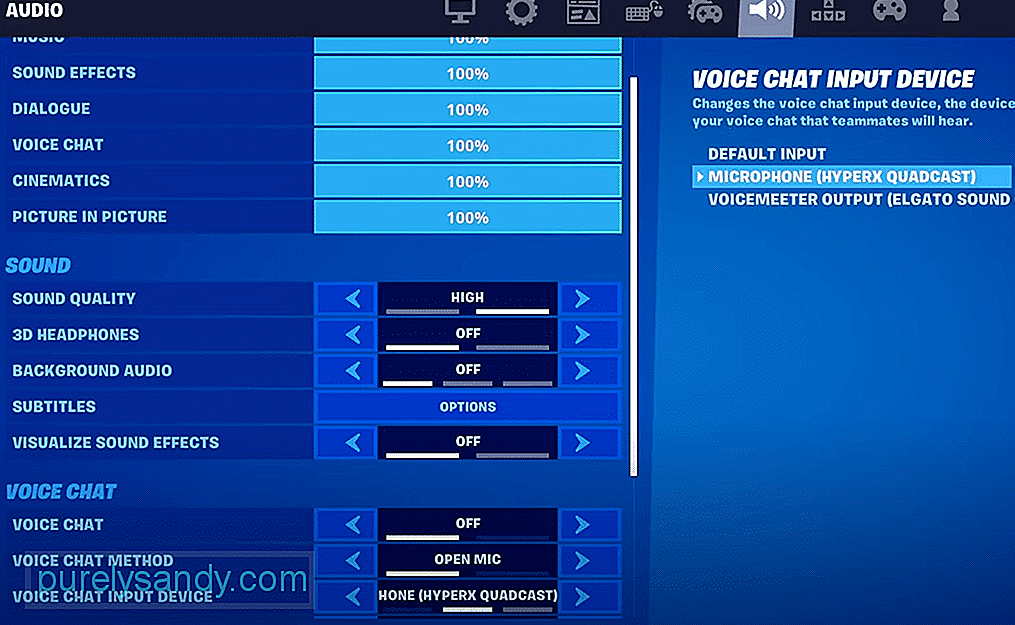
YouTube వీడియో: ఫోర్ట్నైట్ వాయిస్ చాట్ అవుట్పుట్ పరిష్కరించడానికి 3 మార్గాలు డిఫాల్ట్కు మారడం
09, 2025

